Onkyo TX-8250 User Manual [ru]

TX-8250
Сетевой стерео ресивер
Инструкция пользователя

> Начало работы > Названия элементов > Установка > Первоначальная настройка > Воспроизведение
Дополнительная настройка | Аппаратное обновление | Другое
Содержание |
|
Перед началом работы |
|
Комплектация ................................................................................................ |
3 |
Названия элементов |
|
Названия элементов...................................................................................... |
4 |
Установка |
|
Шаг 1. Размещение акустических систем..................................................... |
8 |
Шаг 2. Подключение внешних устройств...................................................... |
9 |
Шаг 3. Подключение других кабелей........................................................... |
11 |
Первоначальная настройка |
|
Первоначальная настройка с помощью мастера установки Auto Start-up |
|
Wizard............................................................................................................ |
13 |
Ввод текста................................................................................................... |
15 |
Воспроизведение |
|
Воспроизведение аудио с подсоединенных компонентов........................ |
16 |
Воспроизведение через BLUETOOTH®....................................................... |
16 |
Интернет-радио............................................................................................ |
17 |
Spotify............................................................................................................ |
18 |
Функция AirPlay............................................................................................. |
19 |
Воспроизведение с USB устройств............................................................. |
20 |
Прослушивание AM/FM радиовещания...................................................... |
22 |
Прослушивание DAB цифрового радиовещания ...................................... |
24 |
Регистрация радиостанций.......................................................................... |
25 |
Музыкальный сервер................................................................................... |
26 |
Меню AUDIO................................................................................................. |
28 |
Дополнительная информация |
|
Дополнительная информация о функциях плеера.................................... |
29 |
Расширенные настройки.................................................................................. |
|
Меню настройки Setup................................................................................. |
30 |
Сетевые (web) настройки............................................................................. |
35 |
Обновление прошивки ПО........................................................................... |
36 |
Прочее |
|
Неполадки и способы их устранения ......................................................... |
38 |
Общие технические характеристики........................................................... |
42 |
2

> Начало работы > Названия элементов > Установка > Первоначальная настройка > Воспроизведение
Дополнительная настройка | Аппаратное обновление | Другое
Что в упаковке (комплектация)
1.Основной блок (1)
2.Пульт ДУ (RC-904S) (1), батарейки (AAA/R03) (2) 3.Комнатная FM антенна (1)
4.Рамочная АМ антенна (1)
5.DAB антенна (1)
6.USB DAB адаптер (1)
7. USB кабель (1)
*Подсоединяется через USB DAB адаптер для использования. - Краткое руководство по быстрому запуску (1)
* Этот документ является онлайн инструкцией пользователя. Эта инструкция пользователя не прилагается в комплекте и доступна только в сети.
Информация:
• Подключайте акустические системы с импедансом от 4 до 16 Ом. Когда вы подключаете акустические системы к обоим комплектам клемм SPEAKERS A и B, необходимо использовать акустические системы с импедансом от 8 Ом до 16 ОМ и для A, и для B
• Кабель сетевого питания следует подключать только по завершении выполнения всех подключений.
•Мы не несем ответственности за повреждения, причиной которых стало подключение оборудования других производителей.
•Дополнительные функции могут быть доступны после обновления программного обеспечения. Другие функции и контент могут быть недоступны в случае прекра-
щения работы провайдера. Более того, доступные сервисы могут варьироваться в зависимости от региона использования устройства.
• Подробное описание прошивок ПО будет размещено на нашем сайте.
• Технические характеристики и внешний вид устройства могут быть изменены без предварительного уведомления.
3

> Начало работы > Названия элементов > Установка > Первоначальная настройка > Воспроизведение
Дополнительная настройка | Аппаратное обновление | Другое
Названия элементов
Передняя панель
1.Кнопка ON/STANDBY— предназначена для включения устройства или переключения его в режим ожидания.
ON/STANDBY— предназначена для включения устройства или переключения его в режим ожидания.
2.Кнопка MENU: для вывода на экран меню.
Кнопка MEMORY: для регистрации радиостанций DAB/АМ/FM радиостанций.
3.Кнопка Play ()/ Pause ( ): для управления воспроизведением с музыкального сервера или запоминающего USB устройства.
): для управления воспроизведением с музыкального сервера или запоминающего USB устройства.
- Кнопка TUNING MODE: переключает режим настройки – автоматический или ручной для АМ/FM радиостанций, а также выбирает порядок отображения на дисплее DAB радиостанций.
4.Индикатор HYBRID STANDBY: Этот индикатор горит при переходе устройства в режим ожидания и в случае активации функций, которые продолжают работать даже в режиме ожидания, например, Network Standby (Сеть в режиме ожидания).
5.Приемный датчик пульта ДУ * Диапазон работы пульта около 5 метров при отклонении до 20° по вертикали и до 30° по
горизонтали.
6.Кнопка DISPLAY: управляет выводом информации на дисплей
7.Кнопка SLEEP: задает время для таймера сна. Нажимайте эту кнопку несколько раз, для выбора нужного времени. По истечении заданного времени ресивер переходит в режим Standby. Если нажать эту кнопку после задания времени, на дисплей будет выведено оставшееся время до отключения.
8.Дисплей (Стр. 5)
9.Кнопка SETUP: используется при задании настроек. Можно вывести на телевизор и на дисплей расширенные настройки, улучшая отображение (стр. 30).
10.Кнопки стрелок курсора, и кнопка ENTER: двигают курсор и подтверждают выбор. При прослушивании AM/FM передач, служат для настройки на станции – TUNER
11.Кнопка RETURN: возвращает дисплей на предыдущий уровень.
12.VOLUME – ручка регулировки уровня громкости.
13.Разъем PHONES: Подключите к этому разъему стереофонические наушники с мини-ште- кером (3,5 мм).
4

> Начало работы > Названия элементов > Установка > Первоначальная настройка > Воспроизведение
Дополнительная настройка | Аппаратное обновление | Другое
14.Кнопка PURE AUDIO/LED – индикатор (для европейских моделей): включает режим Pure Audio, когда отключается дисплей и аналоговые видеосхемы и поэтому возможные источники помех минимизированы для реалистического воспроизведения звука. Светодиод горит, когда вы нажимаете кнопку, дисплей при этом гаснет, и отключаются настройки тембра «Bass» и «Treble»
15.Кнопка RT/PTY (для европейских моделей): Используйте, когда принимаются текстовая информация радиостанций с телетекстом (стр. 23).
16. Кнопка SPEAKER A/B: Выберите разъемы SPEAKERS A или B для вывода звука. 17.Ручка селектора входов INPUT: Выбирает входной источник для воспроизведения. Пово-
рачивайте ручку для переключения источников в следующем порядке:
BD/DVD CBL/SAT
CBL/SAT PC
PC GAME
GAME TV/TAPE
TV/TAPE CD
CD PHONO
PHONO AM
AM FM
FM DAB*
DAB* NET
NET BLUETOOTH
BLUETOOTH
*«DAB» не выводится на дисплей, если не подсоединен USB DAB адаптер.
18.Ручка регулятора BASS: Подстраивает уровень баса.
19.Ручка регулятора TREBLE: Подстраивает уровень высоких частот.
20.Ручка регулятора BALANCE: Регулирует баланс громкости звука между левым и правым громкоговорителями.
21.Кнопки BGM 1/2/3/4: Предварительные настройки (пресеты) на ваши любимые DAB радиостанции (для европейских моделей) или АМ радиостанции (для североамериканских моделей) или FM радиостанции (стр. 25).
22.Порт USB: Запоминающее USB устройство можно подключить к этому порту устройства для воспроизведения музыкальных файлов, сохраненных на этом запоминающем USB устройстве. Вы также с его помощью можете подать питание (макс. 5 В/ 1 А) на USB устройства с помощью USB кабеля.
* при подсоединении HDD накопителя, который требует для питания более 5В /0.5 A, подключайте его к порту USB на задней панели (максимум 5 В/1 A).
Дисплей
1.Загорается индикатор текущего выбранного комплекта акустических систем.
2.Загорается в следующих условиях:  : Когда подключены наушники.
: Когда подключены наушники.
Z:Когда включена ZONE 2.
 : Когда есть соединение по BLUETOOTH.
: Когда есть соединение по BLUETOOTH.
 : Когда есть соединение по Wi-Fi.
: Когда есть соединение по Wi-Fi.
NET: когда выбран вход «NET» селектором и ресивер подсоединен к сети. Этот индикатор будет мигать если соединение неправильное.
USB: когда выбран вход «NET» селектором и ресивер подсоединен по USB и выбрано USB устройство. « Этот индикатор будет мигать если USB соединение неправильное. HDMI: когда поступают HDMI сигналы и выбран входной селектор HDMI.
DIGITAL: когда на вход поступают цифровые сигналы и выбран входной селектор цифрового входа
3.Загорается в соответствии с типом входного цифрового аудио сигнала.
4.Загорается в следующих случаях.
RDS (европейские модели) – горит, когда принимается вещание RDS
TUNED: когда идет прием DAB радиостанций (для европейских моделей) или АМ радиостанции (для североамериканских моделей) или FM радиостанции.
FM ST – Горит, когда принимается стереофоническое FM вещание SLEEP: таймер сна установлен.
AUTO STBY: режим Auto Standby включен.
5.MUTING: мигает при приглушении звука.
6.Дисплей Speaker/Channel: отображает различную информацию о выходах на колонки.
7.Может загораться при проведении операций с входным селектором «NET».
8.Отображает различную информацию о входных сигналах.
5

> Начало работы > Названия элементов > Установка > Первоначальная настройка > Воспроизведение
Дополнительная настройка | Аппаратное обновление | Другое
Задняя панель
1.Разъемы DIGITAL IN OPTICAL/COAXIAL: Эти разъемы предназначены для приема цифровых сигналов от телевизора или других аудио/видео компонентов при использовании цифрового оптического или цифрового коаксиального кабеля.
2.Разъем 
 : позволяет подсоединить устройство Onkyo с
: позволяет подсоединить устройство Onkyo с 
 входом для обеспечения связанных операций ресивера и этого устройства (стр. 10).
входом для обеспечения связанных операций ресивера и этого устройства (стр. 10).
3.USB порт: для подсоединения USB накопителей, чтобы воспроизводить с них музыкальные файлы. USB устройства могут получать питание (5В/1A) при подсоединении кабелем. Для приема DAB радио подключите USB кабель, который другим концом соединен с USB DAB адаптером.
4.Порт ETHERNET: Подключите устройство к сети с помощью кабеля Ethernet.
5.Беспроводная антенна: Используется для Wi-Fi подключения или для использования Bluetooth устройства. На схеме показан допустимый диапазон движения беспроводной антенны. Не прилагайте чрезмерные усилия для разворота антенны, в противном случае вы можете ее повредить.
6.Разъем IR IN/OUT: позволяет подсоединить комплект для мультирумного дистанционного управления. Необходимо докупить специальные устройства и кабели. За дополнительной информацией обращайтесь в специализированные магазины.
7.Сетевой шнур питания.
8.Разъем GND: К этому разъему подключается кабель заземления проигрывателя винила..
9.Разъем FM 75 / AM ANTENNA: Используется для подключения входящей в комплект комнатной FM или AM антенны.
/ AM ANTENNA: Используется для подключения входящей в комплект комнатной FM или AM антенны.
10.Разъемы LINE IN: Предназначены для приема аудио сигналов от внешних компонентов при использовании аналогового аудио кабеля.
11.Разъемы LINE OUT: Для вывода аналоговых аудио сигналов на записывающие устройства, такие как кассетная дека, с помощью аналогового аудио кабеля.
12.Разъем SUBWOOFER PRE OUT: Для подсоединения активного сабвуфера.
13.Разъемы SPEAKERS: для подсоединения комплекта АС колоночными кабелями. Можно подсоединить стерео комплект колонок в главной комнате и пару колонок в отдельной комнате к разъемам A/B на ресивере.
6
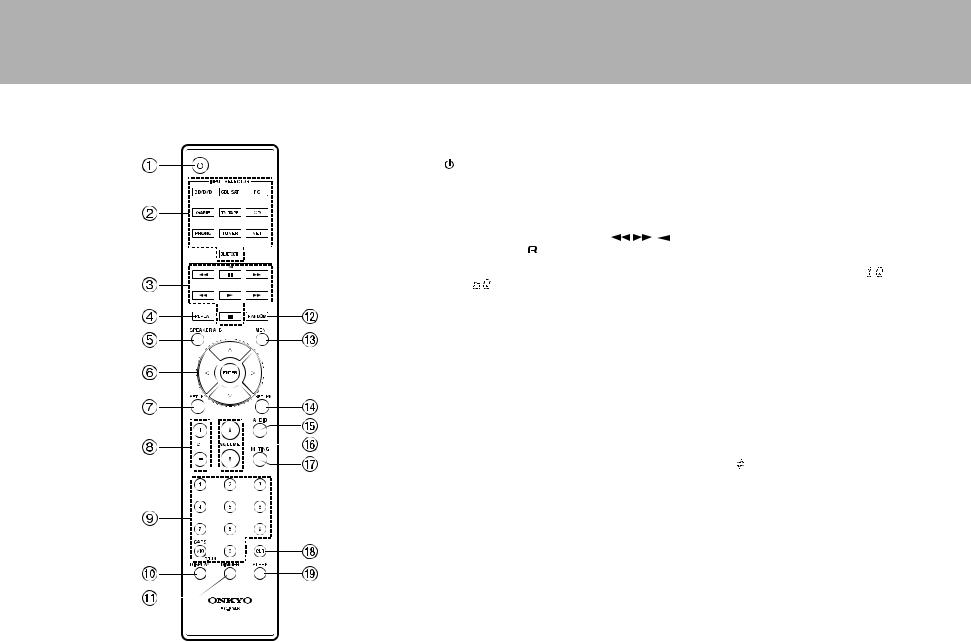
> Начало работы > Названия элементов > Установка > Первоначальная настройка > Воспроизведение
Дополнительная настройка | Аппаратное обновление | Другое
Пульт ДУ
1. |
Кнопка ON/STANDBY: Предназначена для включения устройства или переключения его в режим |
|
||||
|
ожидания. |
|
|
|
|
|
2. |
Кнопки INPUT SELECTOR: Предназначена для переключения воспроизводимого источника входного |
|
||||
|
сигнала. |
|
|
|
|
|
3. |
Кнопки PLAY: для управления воспроизведением с музыкального сервера или устройства, подсоединен- |
|||||
|
ного через USB или RI. |
|
|
|||
|
• Кнопки ускоренной перемотки и возврата |
, можно использовать только для устройства, |
|
|||
|
подсоединенного через |
|
. |
|
|
|
|
|
|
|
|||
|
|
|
|
|||
4. |
Кнопка REPEAT: Включает повторное воспроизведение с с музыкального сервера или устройства, под- |
|||||
|
соединенного через USB. При каждом нажатии кнопки режим изменяется с повтора одного трека |
на |
||||
|
повтор папки |
. |
|
|
|
|
5. |
Кнопка SPEAKER A/B: для выбора одного из комплектов клемм— для выхода на одну из пар колонок |
|
||||
|
SPEAKERS A/B. |
|
|
|
|
|
6. |
Курсорные кнопки, кнопка ENTER: Выберите параметр с помощью курсорных кнопок и нажмите кнопку |
|||||
|
ENTER для подтверждения выбора. Если папка или список файлов не показан на экране, нажмите |
|
||||
|
кнопку <I>для смены экрана. |
|
|
|||
7. |
Кнопка SETUP: используется при задании настроек. Можно вывести на телевизор и на дисплей расши- |
|||||
|
ренные настройки, улучшая отображение (стр. 35). |
|
|
|||
8. |
Кнопки CH (+/-):используются для выбора радиостанций в диапазонах DAB (для европейских моделей) |
|||||
|
или АМ радиостанции (для североамериканских моделей) или FM радиостанции. |
|
||||
9. |
Кнопки с цифрами. |
|
|
|||
10. |
Кнопка DISPLAY: Изменяет отображаемую информацию. При многократном нажатии можно вывести на |
|||
|
|
|
|
дисплей информацию о входном источнике, громкости и формате входного сигнала. |
|
|
|
11. Кнопка DIMMER: Настраивает яркость дисплея в три градации. Полностью не выключает дисплей. |
|
|
||||
|
||||
|
|
|
||
|
12. |
Кнопка RANDOM: воспроизводит дорожки в папке или списке воспроизведения в случайном порядке с |
||
|
||||
|
||||
|
|
|
|
музыкального сервера или устройства, подсоединенного через USB . |
13. |
Кнопка MENU: Отображает меню настроек. |
|||
14. |
Кнопка RETURN: возвращает дисплей к предыдущему состоянию. |
|||
15.Кнопка AUDIO: Используйте эту кнопку для настройки качества звучания – тембра и уровня «Tone» and «Level».(стр. 46)
16.Кнопки VOLUME +/- Используйте для регулировки громкости при прослушивании. Они также отменяют приглушение звука.
17. Кнопка MUTING: Временно отключает звук. Повторно нажмите для отмены.
18. Кнопка CLEAR: Удаляет все символы, введенные в тексте на экране телевизора.
19. Кнопка SLEEP: Нажмите эту кнопку для установки таймера «сна» (отключения). Нажимайте эту кнопку несколько раз, для выбора нужного времени (30, 60 или 90 минут). По истечении заданного времени ресивер переходит в режим Standby. Если нажать кнопку SLEEP после задания времени, на дисплей будет выведено оставшееся время до отключения.
7

> Начало работы > Названия элементов > Установка > Первоначальная настройка > Воспроизведение
Дополнительная настройка | Аппаратное обновление | Другое
Шаг 1. Подключение акустических систем
Ресивер позволяет вам подсоединить два комплекта акустических систем SPEAKER A и SPEAKER B. Когда вы подключаете только один набор акустических систем, подсоедините его к клеммам SPEAKER A . При подключении только одной пары колонок используйте акустические системы с импедансом от 4 до 16 Ом. Имейте в виду, что при подключении двух пар акустических систем к клеммам SPEAKER A и SPEAKER B, можно использовать колонки только с импедансом от 8 до 16 Ом. Убедитесь, что жилы кабелей не высовываются из-под клемм. Если одна из них касается задней панели ресивера или же
закорачиваются плюсовые + и минусовые – проводники кабеля, может сработать схема защиты ресивера.
Настройка
• При подключении еще одной пары акустических систем к клеммам SPEAKER B можно будет выдавать на них тот же самый аудио сигнал, что и на пару SPEAKER A с помощью переключателя A/B/A+B. Нажимайте на кнопку SPEAKER A/B на пульте дистанционного управления, чтобы переключать комплекты акустических систем. Выбор изменяется при каждом нажатии в следующем порядке: SPEAKER A > SPEAKER B > SPEAKER A+B.).
• Если любая из подключенных колонок имеет импеданс 4 до 6 Ом или вы подсоединили два набора акустических систем к клеммам SPEAKER A и SPEAKER B, то после завершения первоначальной установки Initial Setup, вам нужно сделать некоторые настройки в Меню Setup. Нажмите кнопку Setup на пульте, выберите «3. Hardware»— «SpImpedance» и задайте импеданс как «4ohms» (стр. 31).
* Можно подключить также активный сабвуфер с встроенным усилителем к стерео ресиверу на выход SUBWOOFER PRE OUT, чтобы усилить воспроизведение басов. Используйте сабвуферный кабель для подсоединения. Когда звук выдает вторая пара колонок SPEAKER B, сигнал на активный сабвуфер не подается.
а. Колоночный кабель
8

> Начало работы > Названия элементов > Установка > Первоначальная настройка > Воспроизведение
Дополнительная настройка | Аппаратное обновление | Другое
Шаг 2. Подключение внешних устройств.
1. Подключение к разъему DIGITAL IN
Подключите внешнее устройство с помощью цифрового оптического кабеля или цифрового коаксиального кабеля. Обратите внимание, что этот ресивер оснащен функцией «Opt1Wakeup «, так что, когда начинается воспроизведение на внешнем устройстве, подключенном к разъему OPTICAL 1 (GAME), этот ресивер «пробуждается», и селектор входного сигнала INPUT SELECTOR автоматически переключается. (стр. 32).
• Значение по умолчанию для функции «Opt1Wakeup «— «Off»
— «Выкл». Чтобы активировать эту функцию, нажмите кнопку Setup на пульте, а затем когда в меню настройки Setup отобра-
зится подменю «3. Hardware»— «Opt1Wakeup» переведите в положение «On». (стр. 32).
• Только PCM аудио поддерживается для ввода сигналов через цифровой оптический и коаксиальный разъемы DIGITAL IN OPTICAL/COAXIAL. Задайте формат PCM на внешнем устройстве для вывода аудио сигналов
A Цифровой оптический кабель b Цифровой коаксиальный кабель
9
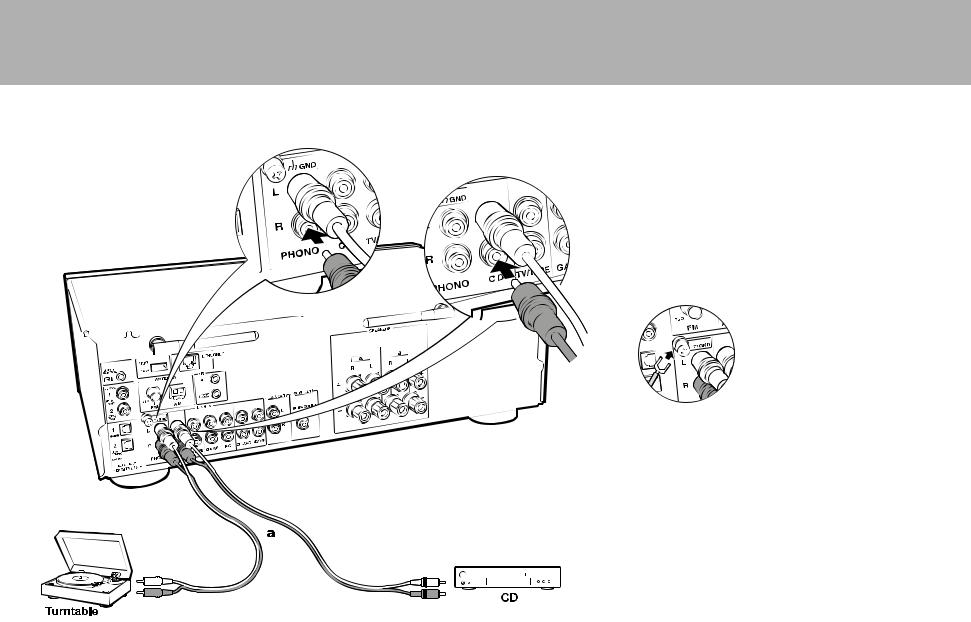
> Начало работы > Названия элементов > Установка > Первоначальная настройка > Воспроизведение
Дополнительная настройка | Аппаратное обновление | Другое
2. Подключение к разъему LINE IN
Подключайте внешнее устройство с помощью аналогового аудио кабеля. К разъему PHONO ресивера могут быть подключены проигрыватели с картриджем типа ММ.
• Если подключаемый проигрыватель виниловых пластинок оснащен встроенным эквалайзером, то подключите его к разъему LINE IN, а не к PHONO разъему. Кроме того, если проигрыватель оснащен картриджем типа MC, то между устройством и проигрывателем установите эквалайзер, совместимый с типом картриджа, а затем подключите его к любому разъему AUDIO IN, но не к PHONO разъему.
Если проигрыватель оснащен проводом заземления, то подключите его к разъему GND.
|
• При подключении компонента компании Onkyo с RI разъемом |
|
к ресиверу при помощи RI кабеля и аналогового аудио кабеля, |
|
вы сможете связать включение их питания и выбор входа и |
|
активировать управление с пульта дистанционного управления |
|
данного ресивера. Подробнее обратитесь к Инструкции по |
|
эксплуатации компонента с RI разъемом. |
|
• Часть функций может не работать, даже если он подключе- |
|
ны через шину RI— в зависимости от конкретного оборудо- |
|
вания. |
|
• При подключении RI dock, вы должны переименовать селек- |
|
торы входов на ресивере, чтобы сделать работу системы |
|
связанной. Выберите входной селектор GAME для вывода |
|
«GAME» на дисплей главной панели. Затем нажмите и удер- |
|
живайте кнопку RETURN на основном блоке в течение 3 |
A Аналоговый аудио кабель. |
секунд для переключения отображения в меню на «DOCK». |
10

> Начало работы > Названия элементов > Установка > Первоначальная настройка > Воспроизведение
Дополнительная настройка | Аппаратное обновление | Другое
Шаг 3. Подключение других кабелей
1. Подключение к компьютерной сети
Подключите устройство к сети с помощью проводного соединения LAN или Wi-Fi (беспроводного соединения). После подключения устройства к сети вы сможете насладиться различными интернет службами и радиовещанием. В случае выполнения проводного подключения воспользуйтесь кабелем Ethernet, подключенным к порту ETHERNET, как показано на следующем рисунке. Для подключения по Wi-Fi после выбора «Wi-Fi» в меню Initial Setup (Первоначальная настройка) (стр. 13), выберите способ настройки и следуйте экранным инструкциям для конфигурации этого подключения.
2. Подключение AM, FM антенны
Перемещайте антенну во время прослушивания радио вещания для того, чтобы найти место наилучшего приема сигнала. Используйте кнопки или другие средства для закрепления FM антенны на стене.
Комнатная FM антенна
a. Комнатная антенна FM, b. Комнатная антенна AM, с. Кабель Ethernet.
11

> Начало работы > Названия элементов > Установка > Первоначальная настройка > Воспроизведение
Дополнительная настройка | Аппаратное обновление | Другое
3.Подключение DAB антенны
Перемещайте антенну во время прослушивания радио вещания для того, чтобы найти место наилучшего приема сигнала. Используйте кнопки или другие средства для закрепления DAB антенны на стене.
4.Подключение кабеля питания
Кабель питания следует подключать только по завершении выполнения всех подключений.
a. USB кабель, b. USB DAB адаптер, с. DAB антенна, d. Кабель питания.
12
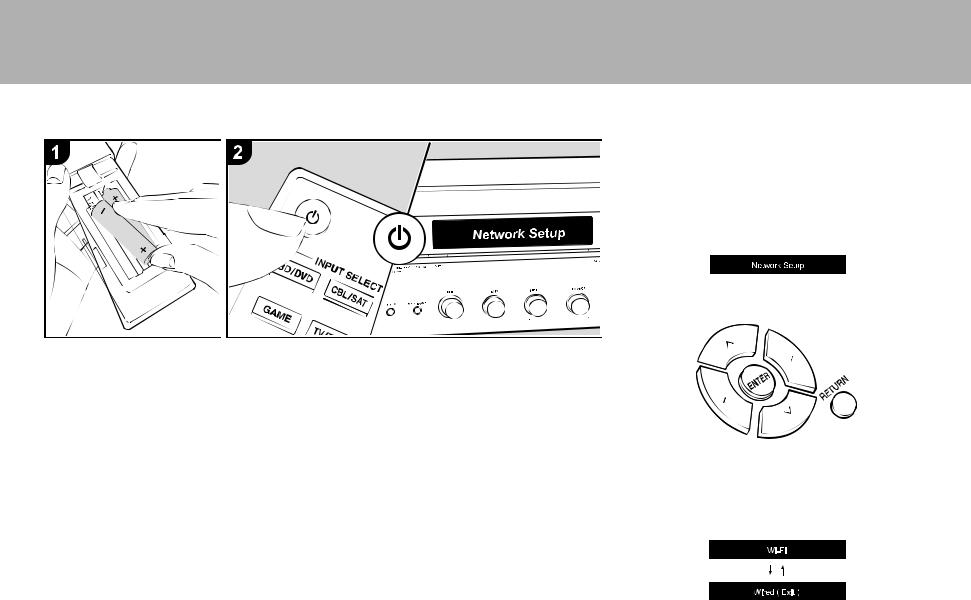
> Начало работы > Названия элементов > Установка > Первоначальная настройка > Воспроизведение
Дополнительная настройка | Аппаратное обновление | Другое
Первоначальная настройка с помощью мастера установки Auto Start-up Wizard
Запуск настройки: При нажатии кнопки (!),на дисплее появится надпись «Now Initializing...» «Идет инициализация ...». После этого, когда исчезнет надпись «Now Initializing...» «Идет инициализация ...», можно начинать работу с ресивером.
Настройки Wi-Fi соединения
При первом включении питания меню настройки сети Network Setup отображается автоматически, что позволяет легко сделать настройки подключения Wi-Fi.
Чтобы настроить подключение, выберите элемент со стрелками курсора на пульте ДУ и нажмите кнопку ENTER для подтверждения.
• Для возврата к предыдущему экрану нажмите кнопку RETURN. 1. Нажмите кнопку ENTER при отображении меню «Network
Setup».
2. Чтобы настроить Wi-Fi подключение, выберите «Wi-Fi». Если у вас проводное соединение с локальной сетью, выберите « связанный «Wired(Exit)» кнопками Вверх/Вниз на пульте дистанционного управления и нажмите ENTER.
3. Если вы выбрали «Wi-Fi», выберите способ настройки с помощью кнопок Вверх/Вниз на пульте дистанционного управления и нажмите кнопку ENTER.
13

> Начало работы > Названия элементов > Установка > Первоначальная настройка > Воспроизведение
Дополнительная настройка | Аппаратное обновление | Другое
•Для отмены первоначальной настройки, нажмите кнопку SETUP на пульте дистанционного управления, и задайте для «5. Network»— «Wi-Fi» положение «On». После этого вновь выберите «Wi-Fi Setup».
 Сканирование сетей— «Scan Networks»
Сканирование сетей— «Scan Networks»
Из списка SSID для точек доступа, таких например, как беспроводные маршрутизаторы LAN, выберите нужный SSID и сделайте настройки.
1.Выберите SSID для точки доступа, к которой вы хотите подсоединиться, с помощью кнопок Вверх/Вниз на пульте и нажмите кнопку ENTER.
My SSID
2.Выберите «Enter Password» (Введите пароль) или «Push Button» (Нажать кнопку) с помощью кнопок Вверх/Вниз на пульте и нажмите кнопку ENTER.
Если точка доступа оснащена кнопкой автоматического подключения, то выберите значение Push Button для подключения к точке доступа без ввода пароля.
3.Если вы выбрали «Enter Password», введите пароль для точки доступа. Как вводить текст можно узнать в разделе
«Entering Text» (стр. 15).
Если вы выбрали «Push Button», тогда после нажатия кнопки и удержания в течение нужного времени кнопки автоматического подключения на корпусе точки доступа, нажмите кнопку ENTER на пульте.
4.После этого на дисплее появится надпись «Now Connecting», затем она сменится на Wi-Fi настройки когда процедура будет завершена.
•Если на дисплее появится надпись «Retry», нажмите кнопку ENTER для повторения настройки.
Если на дисплее не появилась точка доступа
Нажмите кнопку Вправо на пульте, чтобы выбрать «Other...», затем нажмите кнопку ENTER. Настройтесь с помощью ввода SSID точки доступа, к которой вы хотите подсоединиться.
1.Введите SSID. Как вводить текст можно узнать в разделе
«Entering Text» (стр. 15).
2.Выберите метод аутентификации (проверки прав) с помощью кнопок Вверх/Вниз на пульте и нажмите кнопку
ENTER.
•Если вы выбрали « None «, тогда переходите к шагу 3. Если вы выбрали «WEP», «WPA» или «WPA2», тогда введите пароль и подтвердите его.
3.После этого на дисплее появится надпись «Now Connecting», затем она сменится на Wi-Fi настройки, когда процедура будет завершена. Если на дисплее появится надпись «Retry», нажмите кнопку ENTER для повторения настройки.
 Использование iOS устройства
Использование iOS устройства
Настройте совместный доступ к Wi-Fi данного ресивера и
iOS устройства. Этот ресивер поддерживает iOS устройства с версией iOS7 и новее.
1. Подключите iOS устройство к сети Wi-Fi.
2.Выберите этот ресивер в меню «SET UP NEW AIRPLAY SPEAKER...» на экране iOS устройства и затем выберите
«Next».
•Этот ресивер будет отображаться в меню как «Onkyo TX8250 XXXXXX».
3.После этого на дисплее появится надпись «Now Connecting», затем она сменится на Wi-Fi настройки, когда процедура будет завершена.
Выберите «Done» на экране iOS устройства.
14
